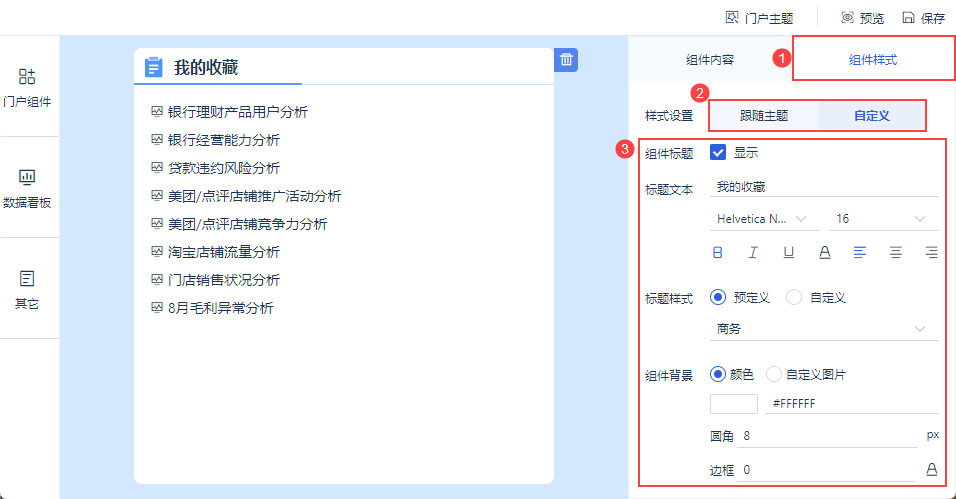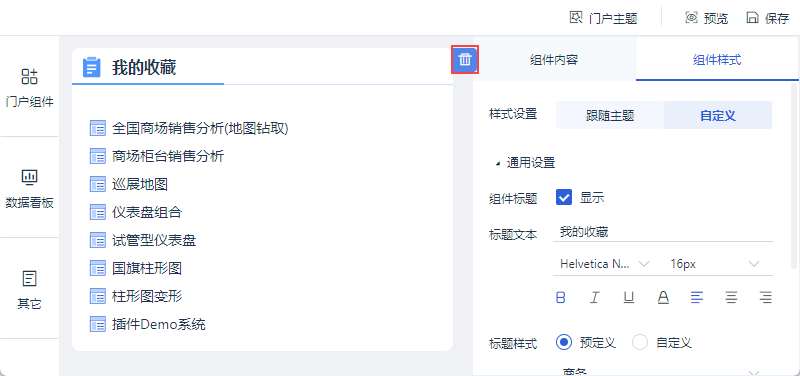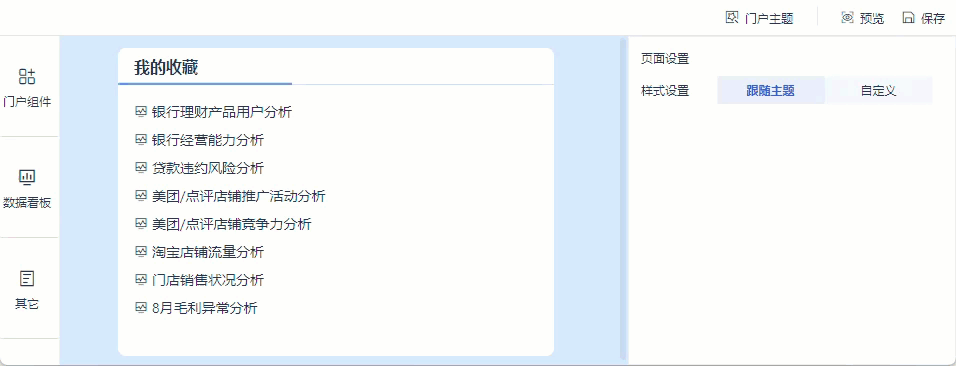历史版本5 :常用内容组件 返回文档
编辑时间:
内容长度:图片数:目录数:
修改原因:
1. 概述编辑
适用场景:安装了「数据门户」插件的用户,可参考本文了解数据门户的相关功能。
1.1 版本
| 报表服务器版本 | 数据门户插件 | 功能变更 |
|---|---|---|
| 11.0.7 | V1.0 | - |
| 11.0.8 | V1.1 | - |
| 11.0.8 | V1.5 | 组件内容新增「我常看的」、「热门内容」 |
1.2 功能简介
本文介绍在数据门户看板中使用「常用内容」组件。
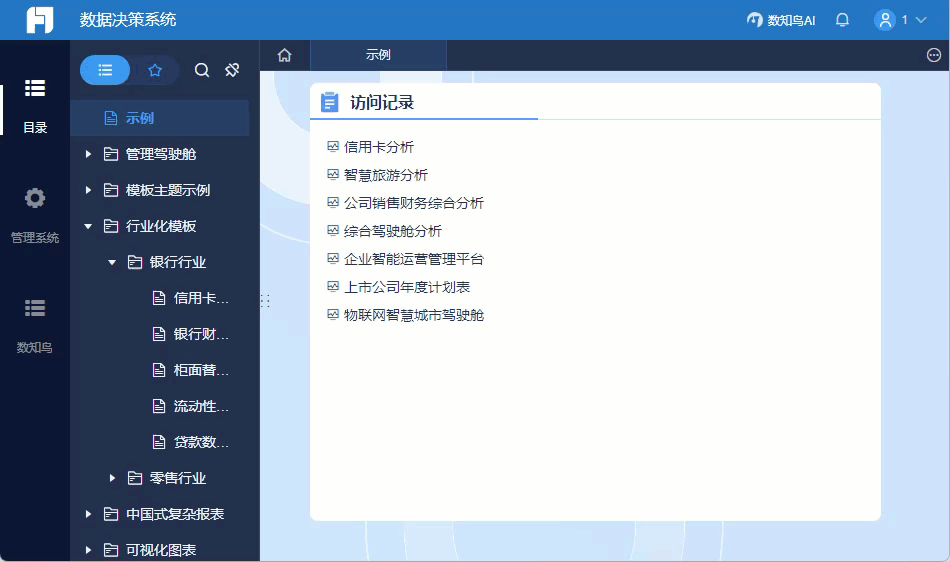
2. 添加组件编辑
管理员登录数据决策系统,点击「管理系统>数据门户>门户管理」,点击「新建门户」,新建一张数据门户看板,如下图所示:

在数据门户编辑界面,选择「门户组件」,点击/拖动「常用内容」组件到数据门户中,如下图所示:

3. 组件内容编辑
选中组件,右侧可设置组件内容。
3.1 设置内容
常用内容组件支持显示四种内容来源。
| 内容来源 | 说明 |
|---|---|
| 我的收藏 | 访问该数据门户的用户,在数据决策系统中收藏的目录 |
| 访问记录 | 访问该数据门户的用户,最近在数据决策系统中打开的目录,按照时间倒叙展示 |
| 我常看的 | 用户个人对模板的查看次数排名,由高到低展示 时间段支持管理员设置为:最近一周、最近一个月、最近一年 |
| 热门内容 | 用户查看权限范围内的模板总访问量排名,由低到高展示 时间段支持用户选择:月度、季度、年度 |
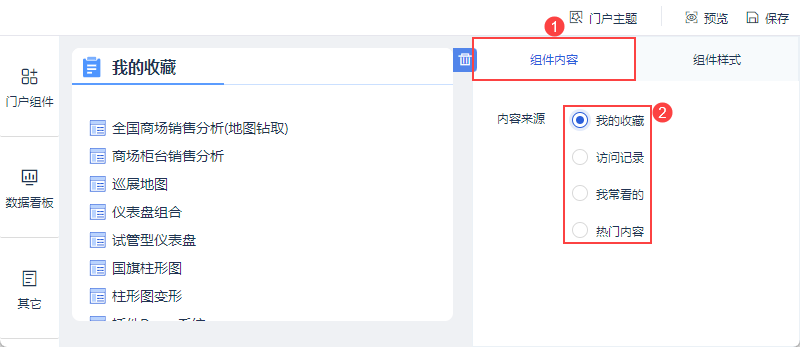
3.2 效果预览
预览数据门户时,可点击目录名称,直接在新标签页打开该目录,如下图所示:
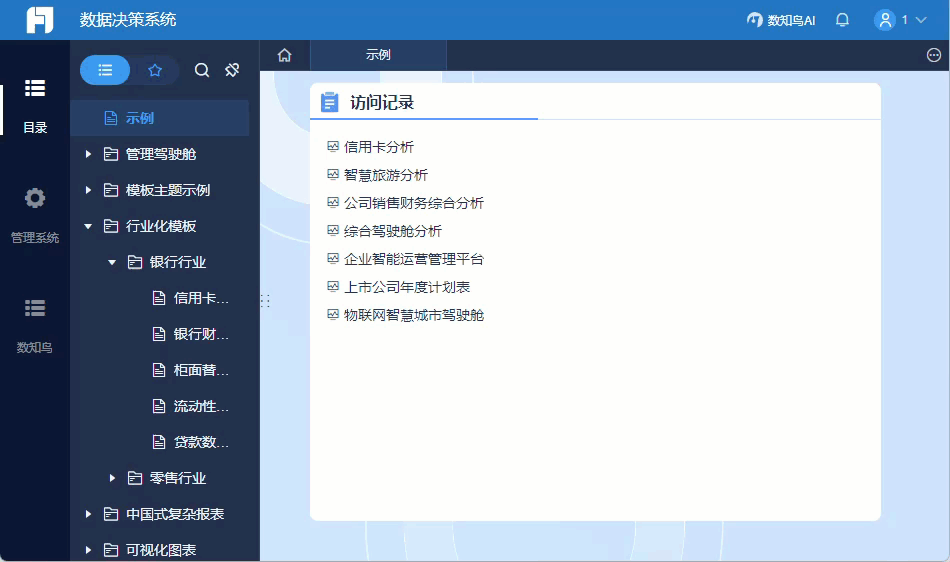
4. 组件样式编辑
选中组件,右侧可设置组件样式。
常用内容组件样式设置支持两种:跟随主题、自定义
1)跟随主题:组件样式完全跟随「门户主题」样式,仅支持设置组件标题显隐和标题文本内容。
2)自定义:组件样式不跟随「门户主题」的切换而变化。组件样式包括组件标题、标题文本、标题样式、组件背景。
详情请参见:数据门户样式